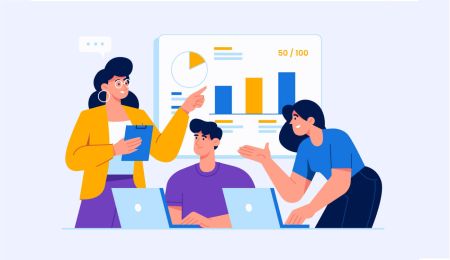Comment trader le Forex dans HFM MT4/MT5
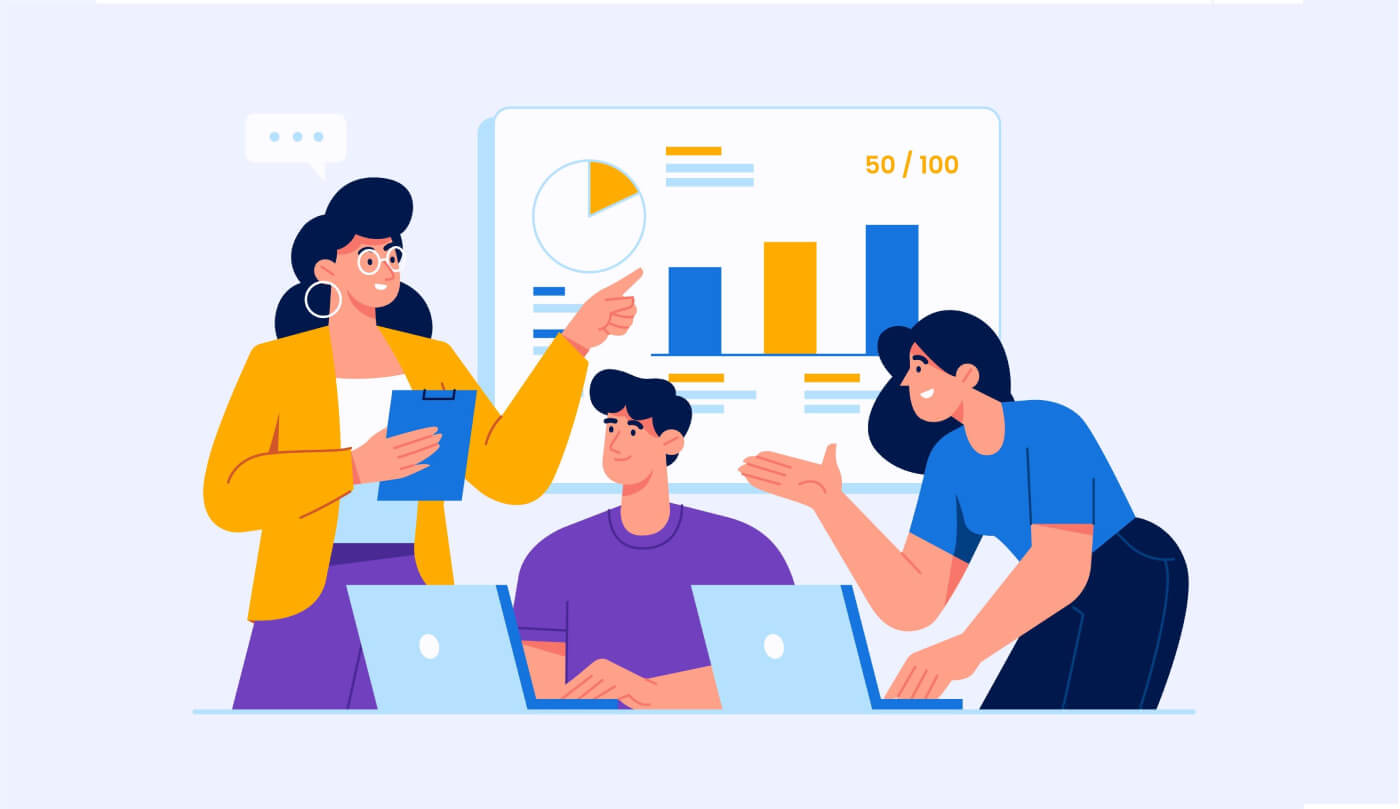
Comment passer une nouvelle commande dans HFM MT4
1. Une fois que vous avez ouvert l'application, vous verrez un formulaire de connexion, que vous devrez remplir en utilisant votre identifiant et votre mot de passe. Choisissez le serveur réel pour vous connecter à votre compte réel et le serveur de démonstration pour votre compte de démonstration.
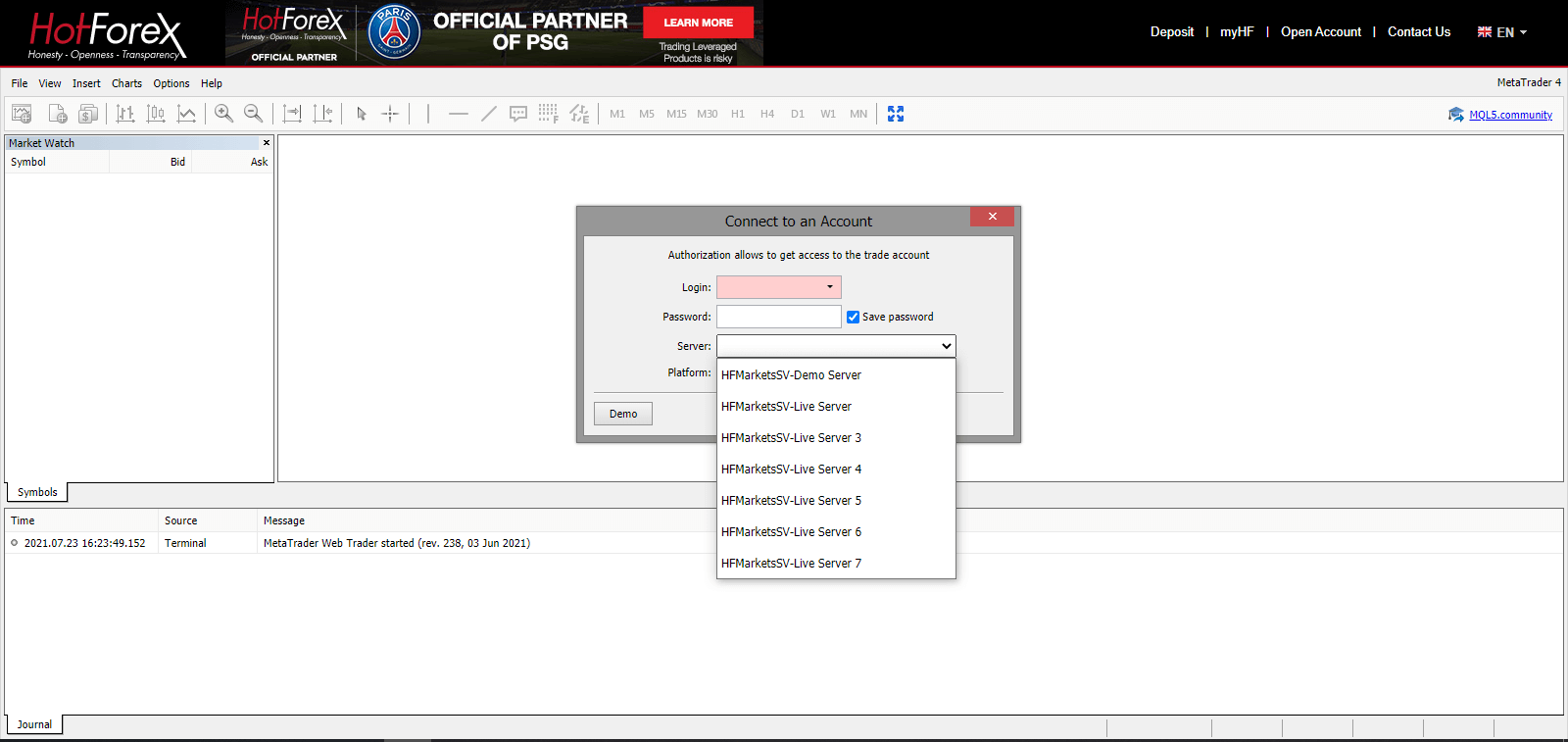
2. Veuillez noter qu'à chaque fois que vous ouvrez un nouveau compte, nous vous enverrons un e-mail contenant l'identifiant de ce compte (numéro de compte) et le mot de passe.
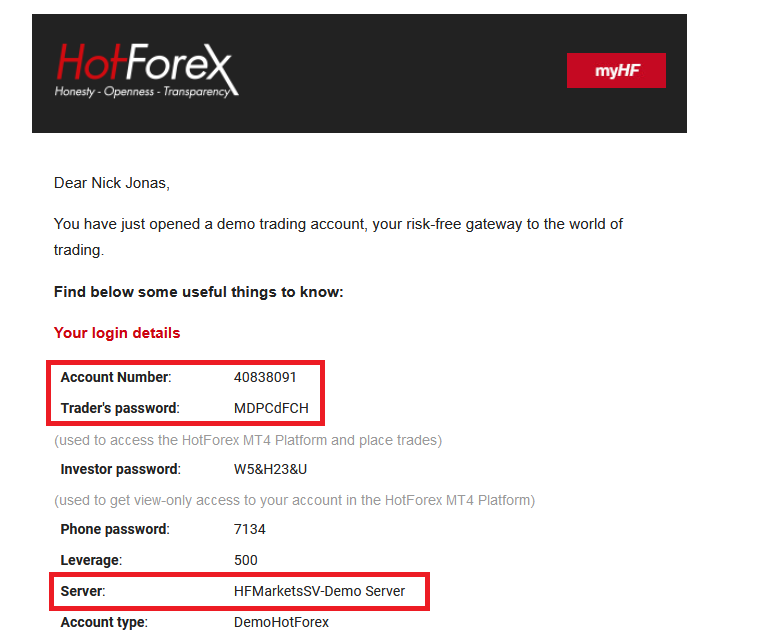
Après vous être connecté, vous serez redirigé vers la plateforme MetaTrader. Vous verrez un grand graphique représentant une paire de devises particulière.
3. En haut de l'écran, vous trouverez un menu et une barre d'outils. Utilisez la barre d'outils pour créer un ordre, modifier les délais et accéder aux indicateurs.
Panneau de menu MetaTrader 4
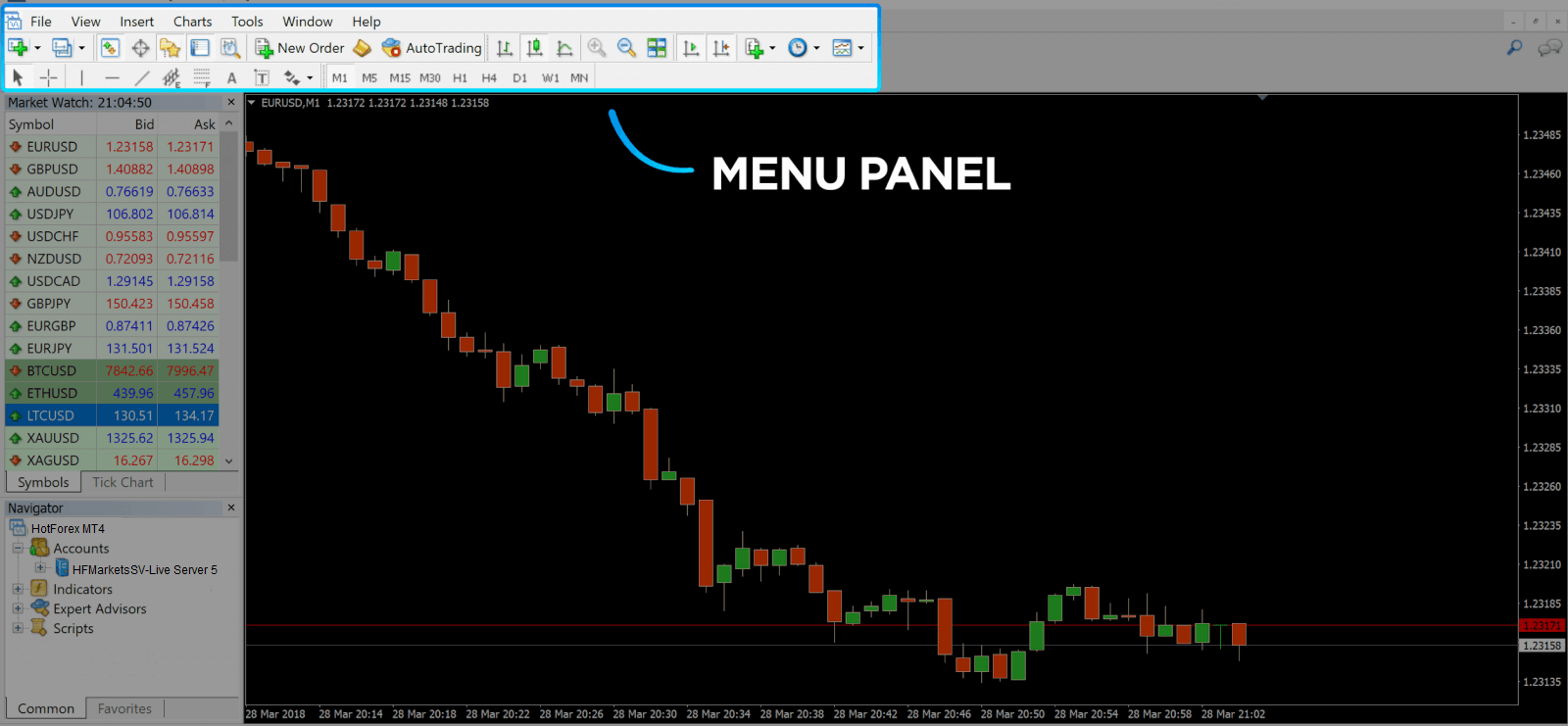
4. Market Watch se trouve sur le côté gauche, qui répertorie différentes paires de devises avec leurs prix d'offre et de demande.
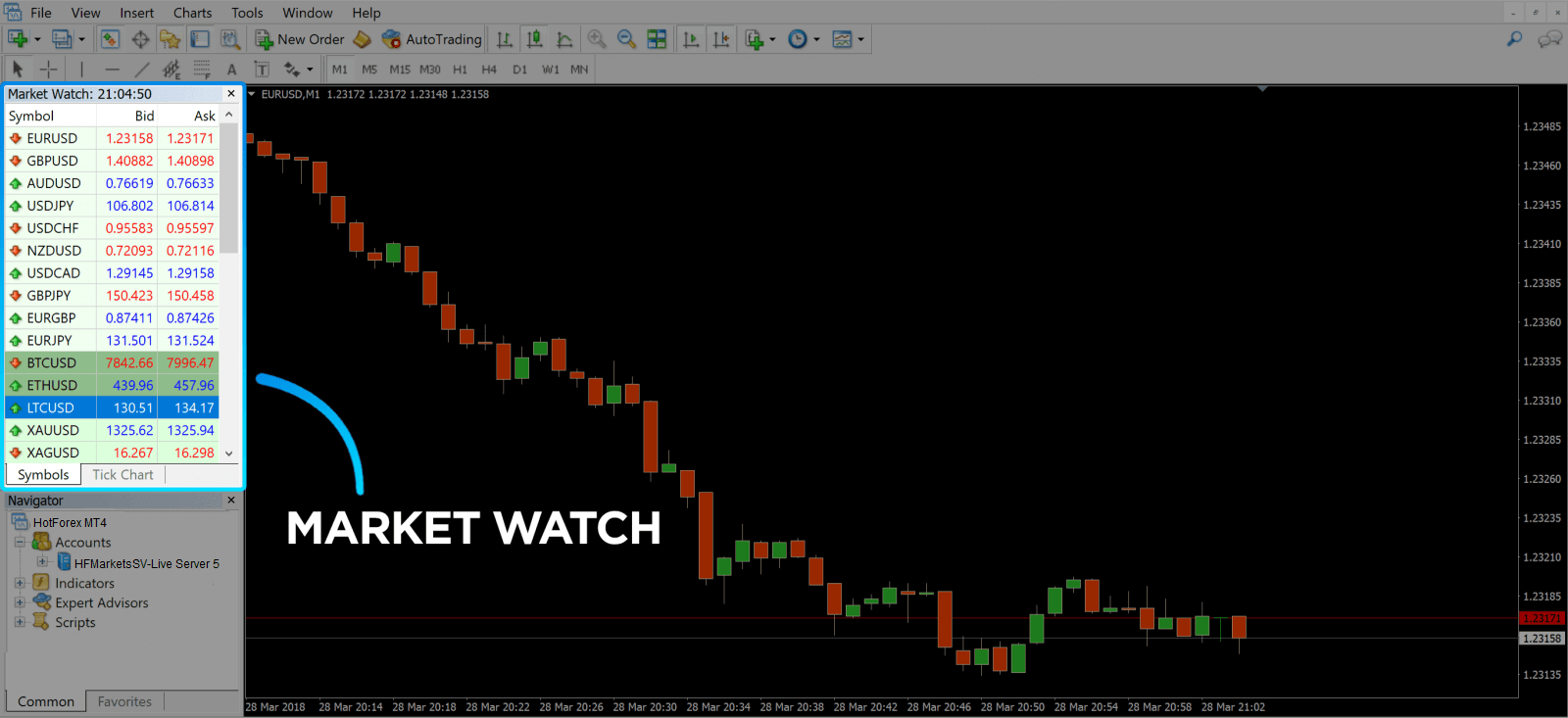
5. Le prix de vente est utilisé pour acheter une devise, et le prix d'offre est utilisé pour vendre. Sous le prix de vente, vous verrez le navigateur, où vous pouvez gérer vos comptes et ajouter des indicateurs, des conseillers experts et des scripts.
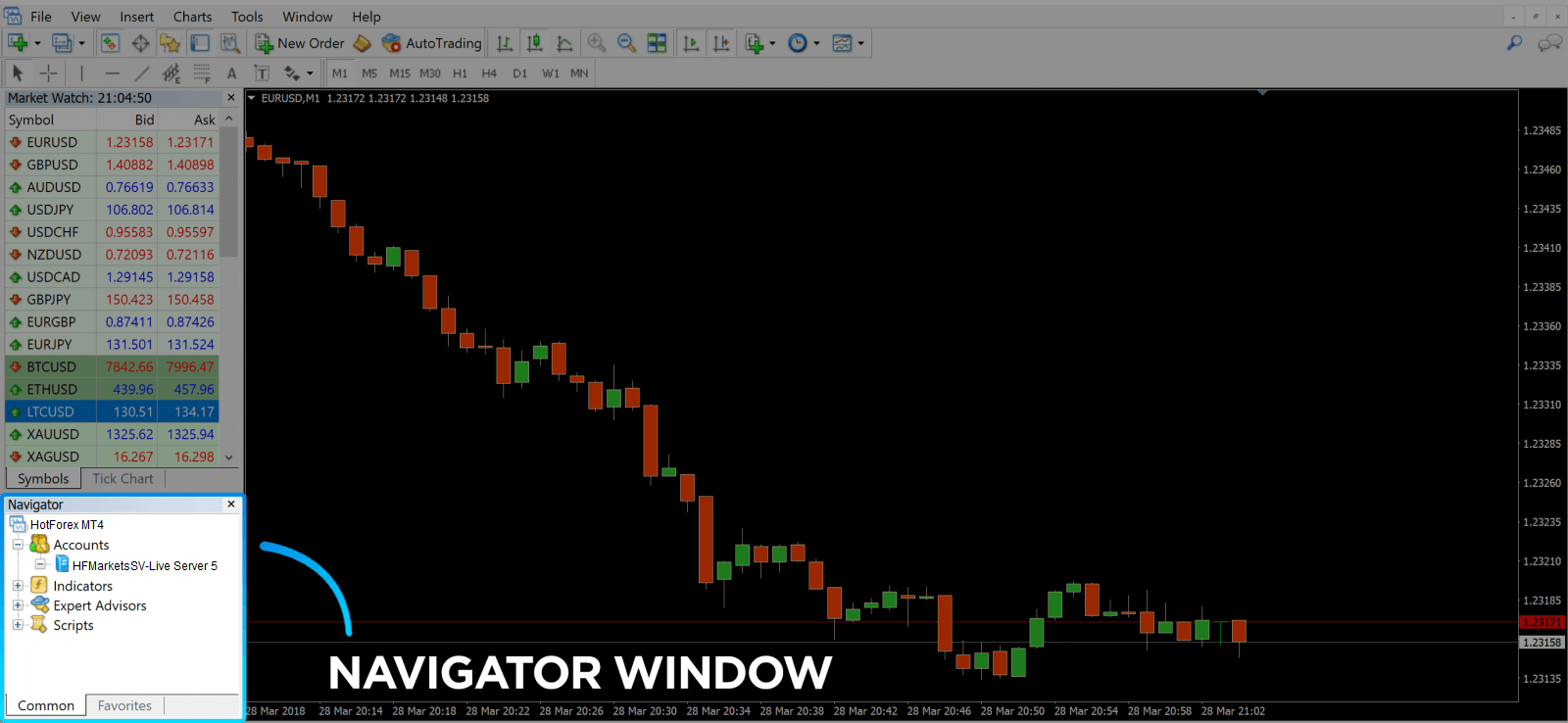
MetaTrader Navigator
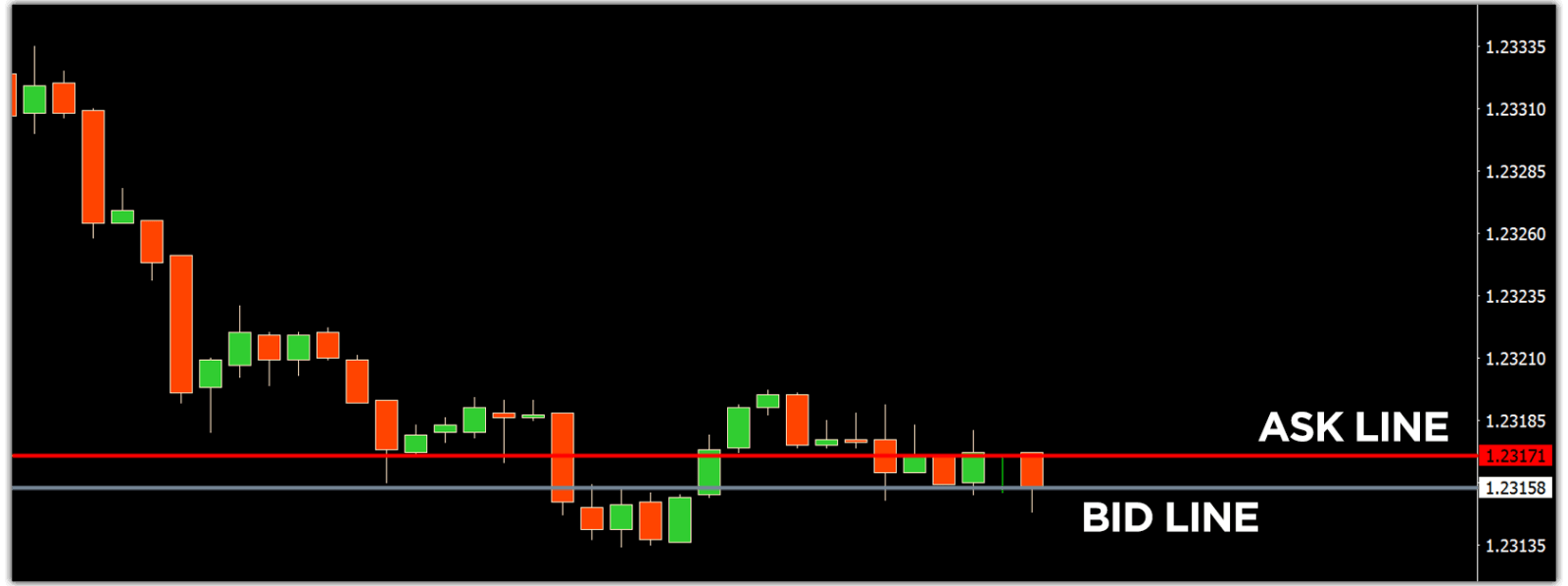
MetaTrader 4 Navigator pour les lignes de demande et d'offre
6. Au bas de l'écran se trouve le Terminal, qui comporte plusieurs onglets pour vous aider à suivre les activités les plus récentes, notamment Trade, Account History, Alerts, Mailbox, Experts, Journal, etc. Par exemple, vous pouvez voir vos ordres ouverts dans l'onglet Trade, y compris le symbole, le prix d'entrée de la transaction, les niveaux de stop loss, les niveaux de take profit, le prix de clôture et le profit ou la perte. L'onglet Account History collecte les données des activités qui ont eu lieu, y compris les ordres fermés.
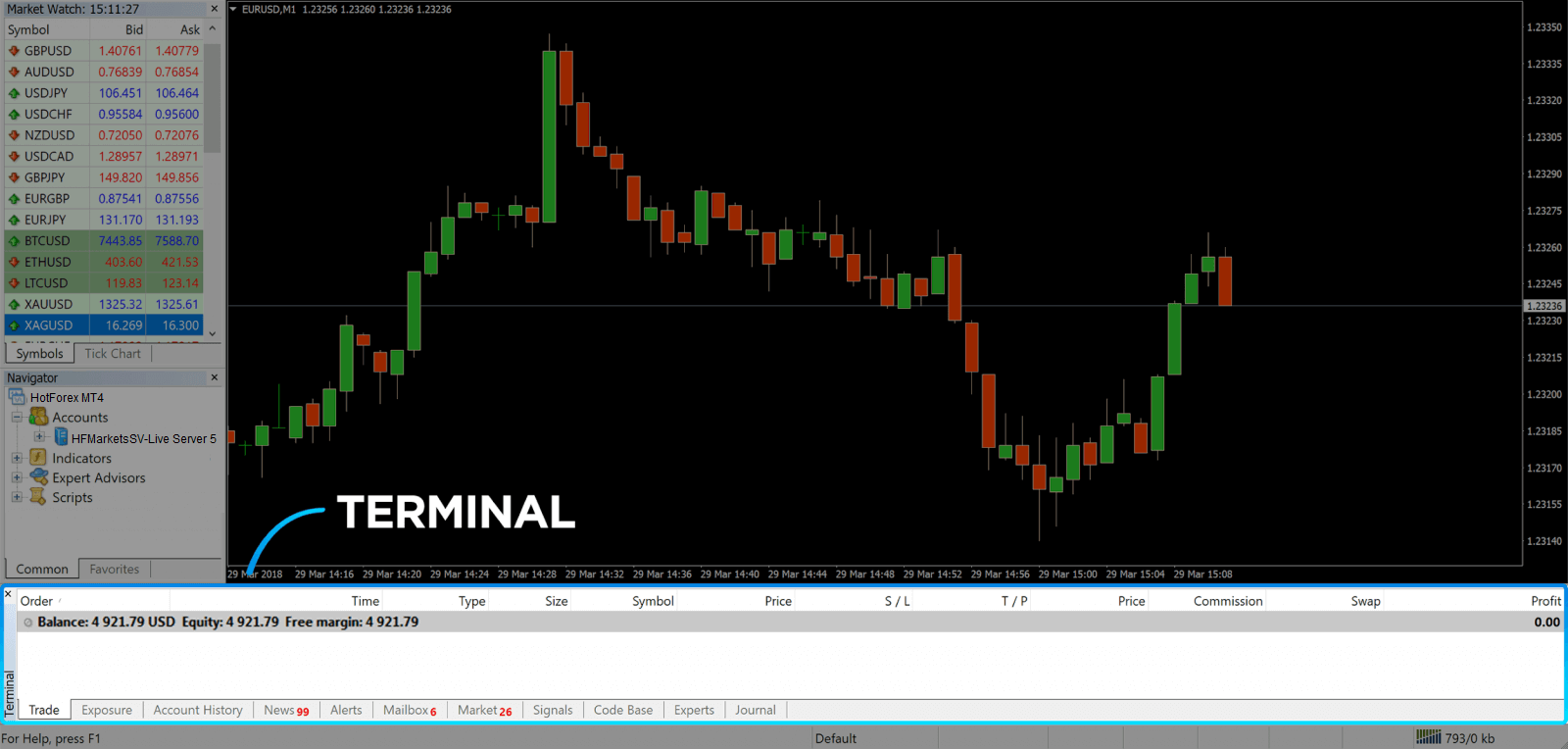
7. La fenêtre graphique indique l'état actuel du marché et les lignes de demande et d'offre. Pour ouvrir un ordre, vous devez appuyer sur le bouton New Order dans la barre d'outils ou appuyer sur la paire Market Watch et sélectionner New Order.
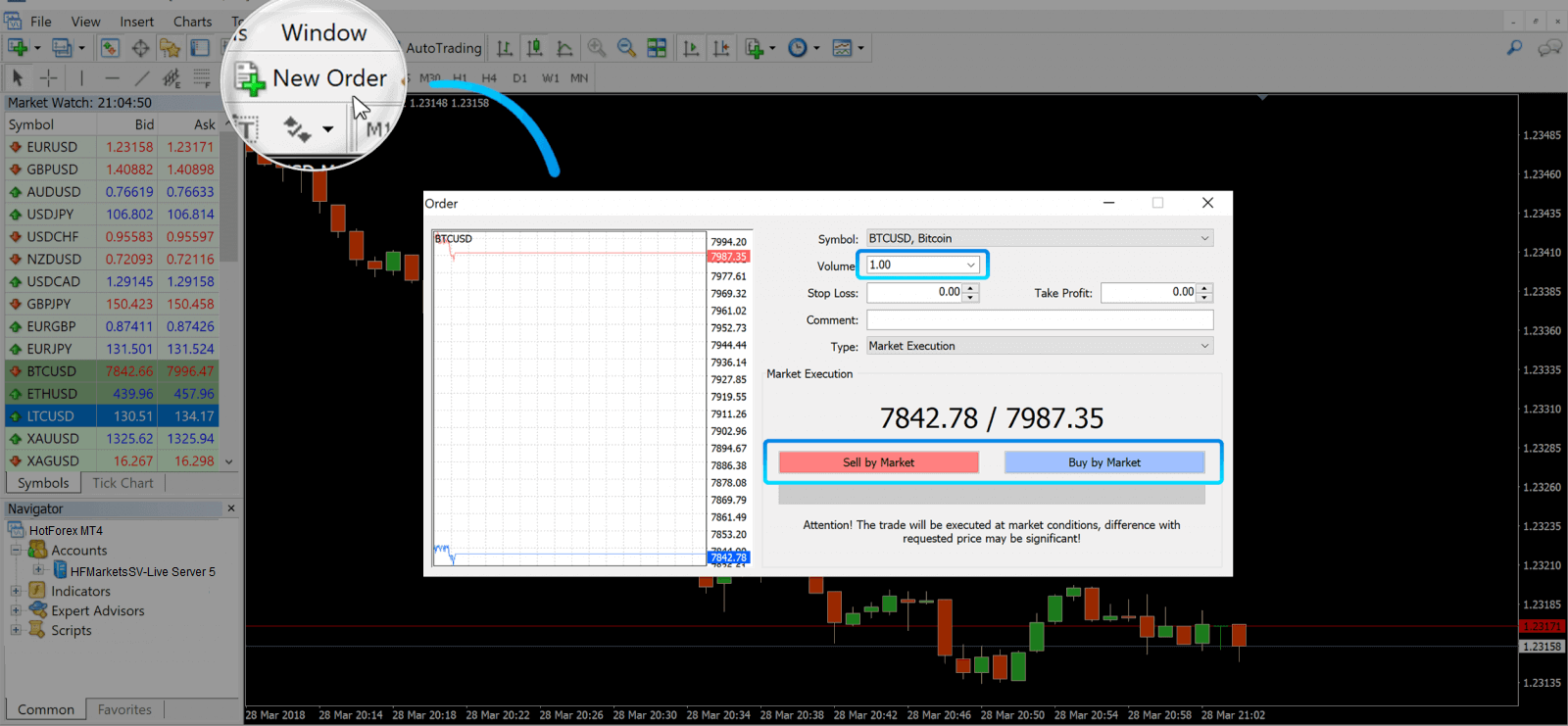
Dans la fenêtre qui s'ouvre, vous verrez :
- Symbole , défini automatiquement sur l'actif de trading présenté sur le graphique. Pour choisir un autre actif, vous devez en sélectionner un dans la liste déroulante. En savoir plus sur les sessions de trading Forex.
- Volume , qui représente la taille du lot. 1,0 est égal à 1 lot ou 100 000 unités — Calculateur de bénéfices de HFM.
- Vous pouvez définir le Stop Loss et le Take Profit immédiatement ou modifier la transaction ultérieurement.
- Le type d'ordre peut être soit une exécution de marché (un ordre de marché), soit un ordre en attente, où le trader peut spécifier le prix d'entrée souhaité.
- Pour ouvrir une transaction, vous devez cliquer sur les boutons Vendre par marché ou Acheter par marché .
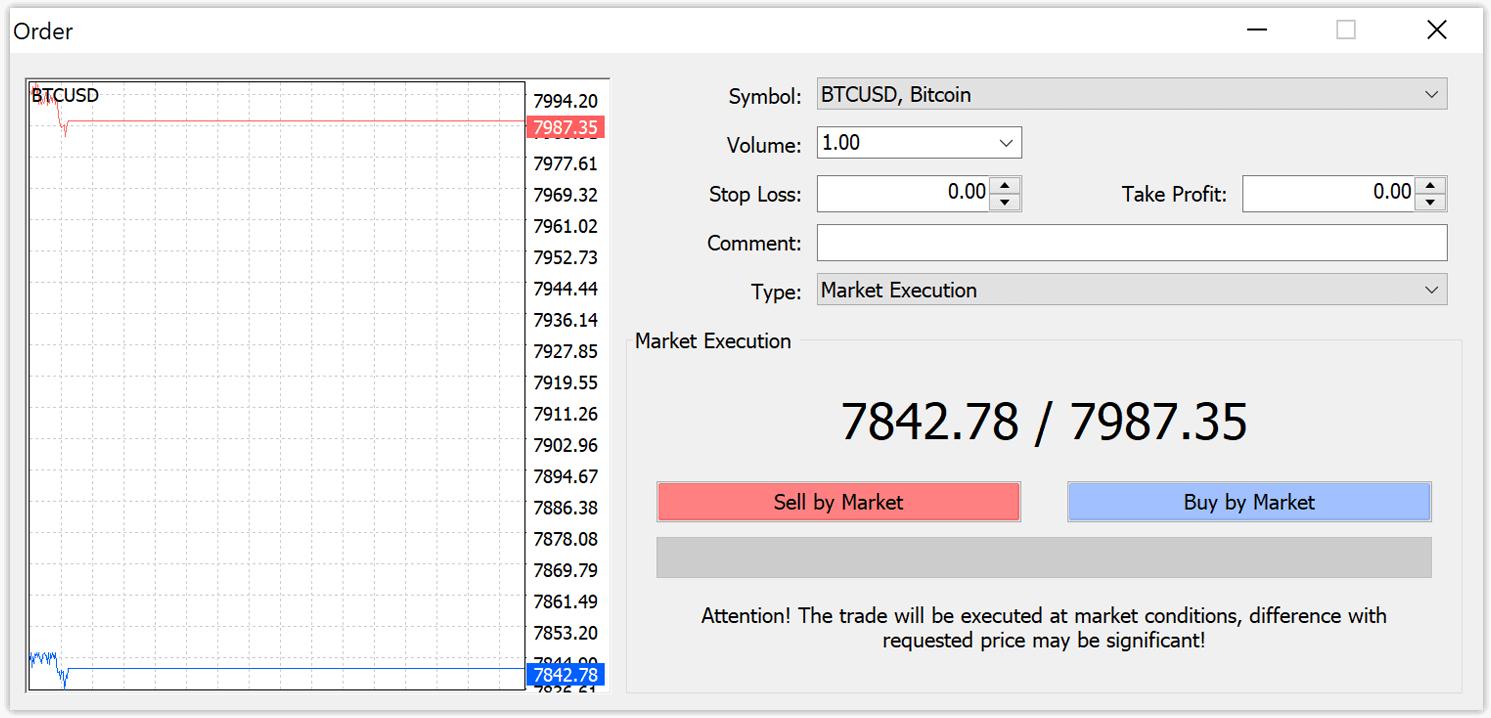
- Les ordres d'achat s'ouvrent au prix de vente (ligne rouge) et se clôturent au prix d'offre (ligne bleue). Les traders achètent moins cher et veulent vendre plus cher. Les ordres de vente s'ouvrent au prix de vente et se clôturent au prix de vente. Vous vendez plus cher et voulez acheter moins cher. Vous pouvez visualiser l'ordre ouvert dans la fenêtre du Terminal en appuyant sur l'onglet Trade. Pour clôturer l'ordre, vous devez appuyer sur l'ordre et sélectionner Close Order. Vous pouvez consulter vos ordres clôturés sous l'onglet Account History.
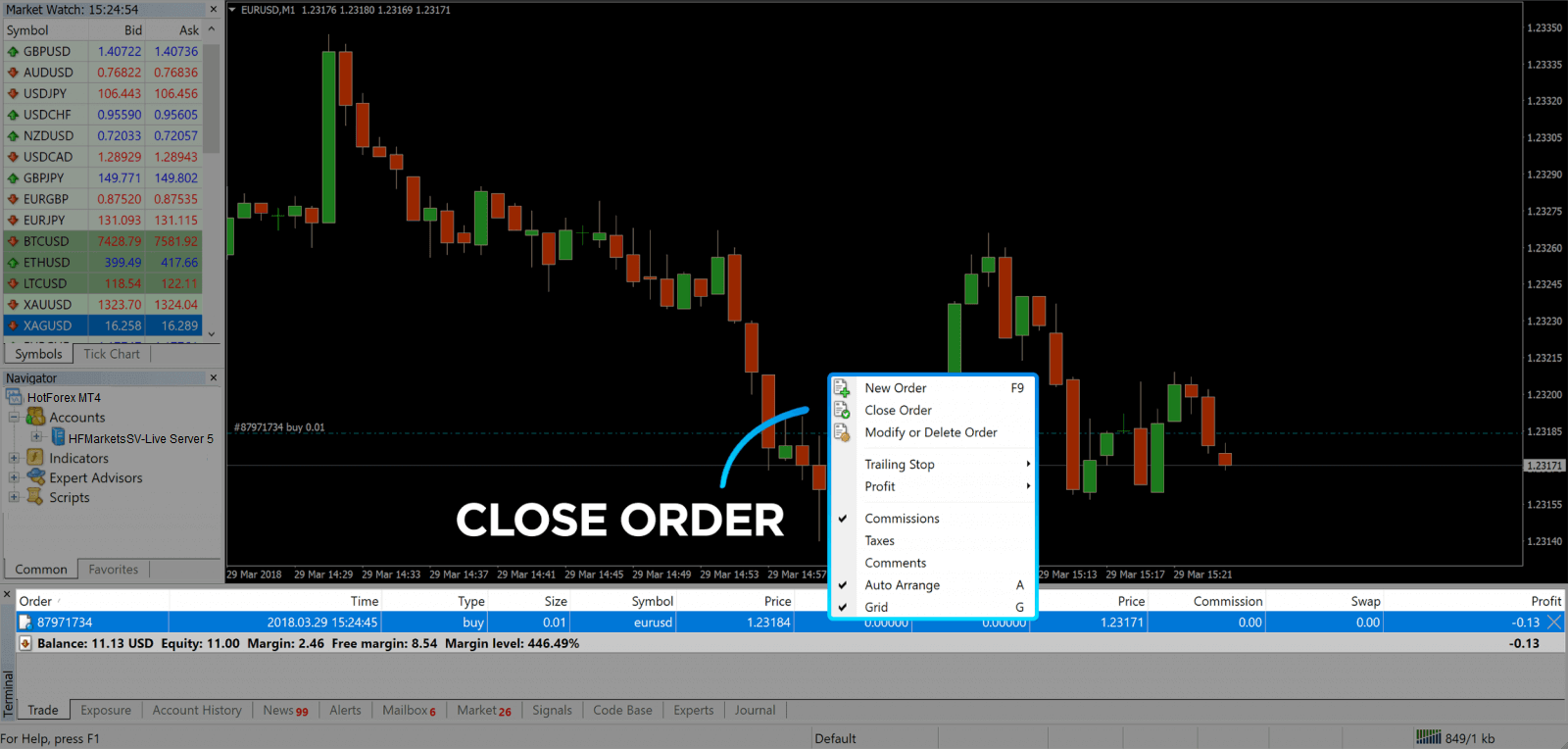
De cette façon, vous pouvez ouvrir une transaction sur MetaTrader 4. Une fois que vous connaissez le but de chaque bouton, il vous sera facile de trader sur la plateforme. MetaTrader 4 vous propose de nombreux outils d'analyse technique qui vous aident à trader comme un expert sur le marché du Forex.
Comment passer une commande en attente
Combien d'ordres en attente dans HFM MT4
Contrairement aux ordres d'exécution instantanée, où une transaction est placée au prix actuel du marché, les ordres en attente vous permettent de définir des ordres qui sont ouverts une fois que le prix atteint un niveau pertinent, choisi par vous. Il existe quatre types d'ordres en attente disponibles, mais nous pouvons les regrouper en deux types principaux:
- Ordres prévoyant de casser un certain niveau de marché
- Commandes qui devraient rebondir à partir d'un certain niveau de marché
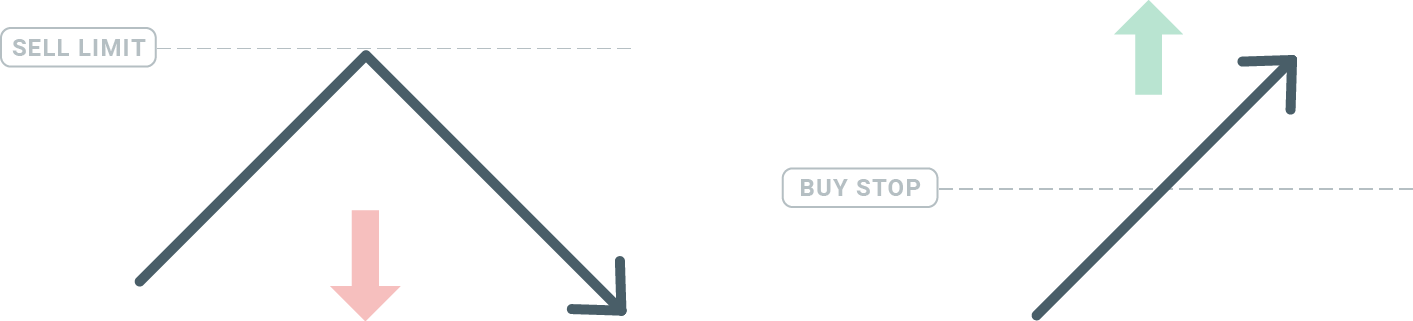
Acheter Arrêter
L'ordre Buy Stop vous permet de définir un ordre d'achat au-dessus du prix actuel du marché. Cela signifie que si le prix actuel du marché est de 20 $ et que votre Buy Stop est de 22 $, une position d'achat ou longue sera ouverte une fois que le marché aura atteint ce prix.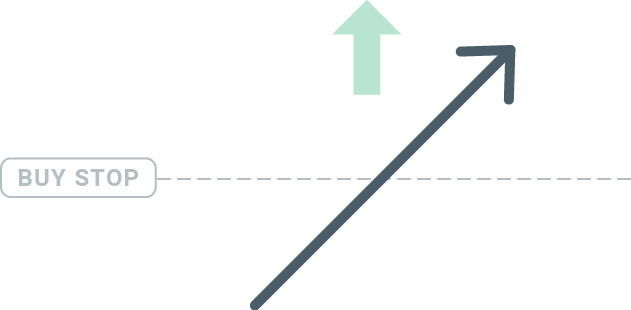
Vendre stop
L'ordre Sell Stop vous permet de définir un ordre de vente en dessous du prix actuel du marché. Ainsi, si le prix actuel du marché est de 20 $ et que votre prix Sell Stop est de 18 $, une position de vente ou « short » sera ouverte une fois que le marché aura atteint ce prix.
Limite d'achat
À l'opposé d'un ordre stop, l'ordre Buy Limit vous permet de définir un ordre d'achat en dessous du prix actuel du marché. Cela signifie que si le prix actuel du marché est de 20 $ et que votre prix Buy Limit est de 18 $, une fois que le marché atteint le niveau de prix de 18 $, une position d'achat sera ouverte.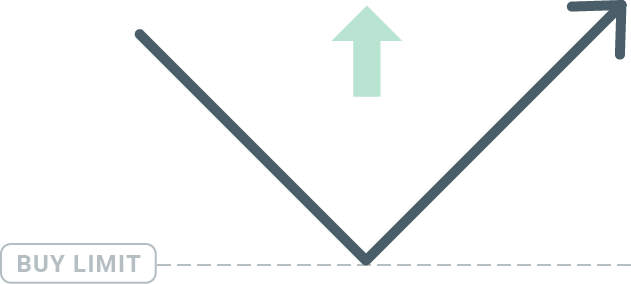
Limite de vente
Enfin, l'ordre Sell Limit vous permet de définir un ordre de vente au-dessus du prix actuel du marché. Ainsi, si le prix actuel du marché est de 20 $ et que le prix Sell Limit défini est de 22 $, une fois que le marché atteint le niveau de prix de 22 $, une position de vente sera ouverte sur ce marché.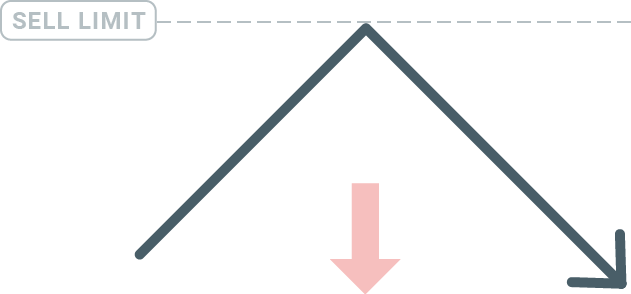
Ouverture des commandes en attente
Vous pouvez ouvrir un nouvel ordre en attente simplement en double-cliquant sur le nom du marché dans le module Market Watch. Une fois que vous l'aurez fait, la nouvelle fenêtre d'ordre s'ouvrira et vous pourrez changer le type d'ordre en Ordre en attente. 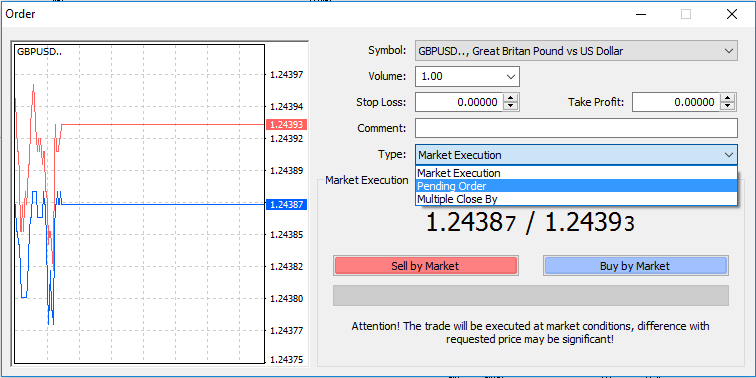
Ensuite, sélectionnez le niveau de marché auquel l'ordre en attente sera activé. Vous devez également choisir la taille de la position en fonction du volume.
Si nécessaire, vous pouvez définir une date d'expiration (« Expiration »). Une fois tous ces paramètres définis, sélectionnez un type d'ordre souhaité selon que vous souhaitez aller long ou short et stopper ou limiter et sélectionnez le bouton « Placer ».
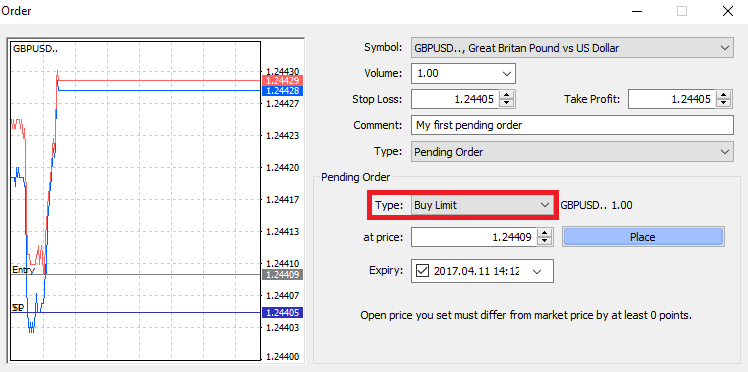
Comme vous pouvez le voir, les ordres en attente sont des fonctionnalités très puissantes de MT4. Elles sont particulièrement utiles lorsque vous n'êtes pas en mesure de surveiller constamment le marché pour votre point d'entrée, ou si le prix d'un instrument change rapidement et que vous ne voulez pas manquer l'opportunité.
Comment clôturer des ordres dans HFM MT4
Pour fermer une position ouverte, cliquez sur le « x » dans l'onglet Trade de la fenêtre Terminal.
Ou faites un clic droit sur l'ordre de ligne sur le graphique et sélectionnez « fermer ».
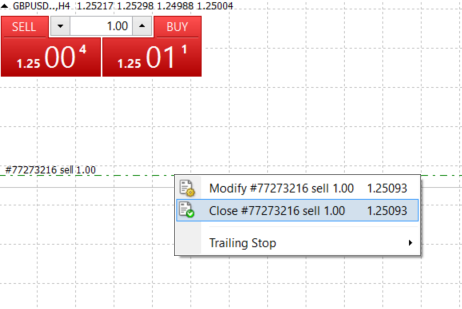
Si vous souhaitez fermer uniquement une partie de la position, faites un clic droit sur l'ordre ouvert et sélectionnez « Modifier ». Ensuite, dans le champ Type, sélectionnez l'exécution instantanée et choisissez la partie de la position que vous souhaitez fermer.
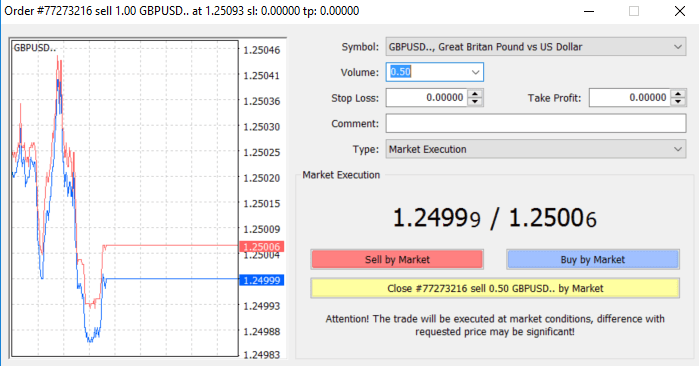
Comme vous pouvez le constater, l'ouverture et la fermeture de vos transactions sur MT4 sont très intuitives et ne prennent qu'un seul clic.
Utilisation du Stop Loss, du Take Profit et du Trailing Stop dans HFM MT4
L'une des clés pour réussir sur les marchés financiers à long terme est une gestion prudente des risques. C'est pourquoi les stop loss et les take profits doivent faire partie intégrante de votre trading.
Voyons donc comment les utiliser sur notre plateforme MT4 pour vous assurer de savoir comment limiter vos risques et maximiser votre potentiel de trading.
Définition du Stop Loss et du Take Profit
La première et la plus simple façon d'ajouter un Stop Loss ou un Take Profit à votre transaction est de le faire immédiatement, lorsque vous passez de nouveaux ordres. 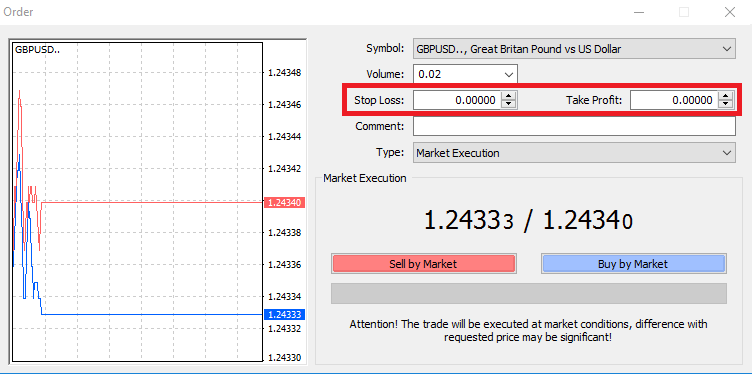
Pour ce faire, entrez simplement votre niveau de prix particulier dans les champs Stop Loss ou Take Profit. N'oubliez pas que le Stop Loss sera exécuté automatiquement lorsque le marché évoluera contre votre position (d'où le nom : stop loss), et les niveaux Take Profit seront exécutés automatiquement lorsque le prix atteindra votre objectif de profit spécifié. Cela signifie que vous pouvez définir votre niveau Stop Loss en dessous du prix actuel du marché et votre niveau Take Profit au-dessus du prix actuel du marché.
Il est important de se rappeler qu'un Stop Loss (SL) ou un Take Profit (TP) est toujours lié à une position ouverte ou à un ordre en attente. Vous pouvez ajuster les deux une fois que votre transaction a été ouverte et que vous surveillez le marché. Il s'agit d'un ordre de protection de votre position sur le marché, mais bien sûr, ils ne sont pas nécessaires pour ouvrir une nouvelle position. Vous pouvez toujours les ajouter plus tard, mais nous vous recommandons vivement de toujours protéger vos positions*.
Ajout de niveaux Stop Loss et Take Profit
Le moyen le plus simple d'ajouter des niveaux SL/TP à votre position déjà ouverte est d'utiliser une ligne de trading sur le graphique. Pour ce faire, faites simplement glisser la ligne de trading vers le haut ou vers le bas jusqu'à un niveau spécifique. 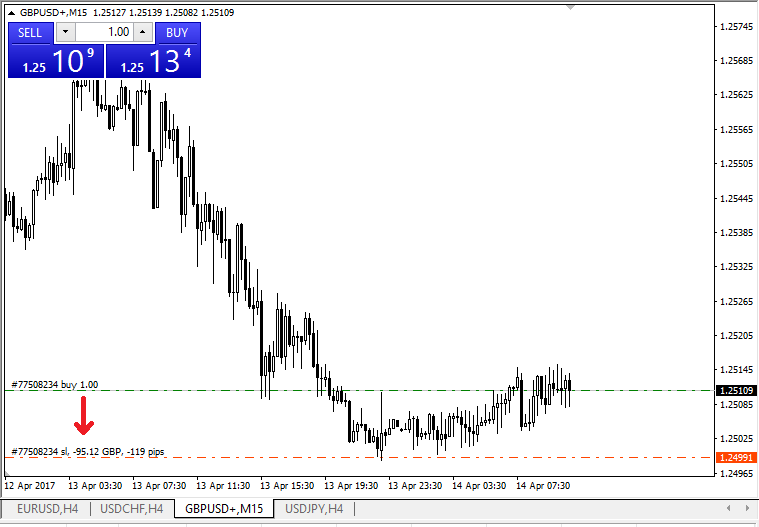
Une fois que vous avez saisi les niveaux SL/TP, les lignes SL/TP apparaîtront sur le graphique. De cette façon, vous pouvez également modifier les niveaux SL/TP de manière simple et rapide.
Vous pouvez également le faire à partir du module « Terminal » situé en bas. Pour ajouter ou modifier les niveaux SL/TP, faites simplement un clic droit sur votre position ouverte ou sur votre ordre en attente et choisissez « Modifier ou supprimer l'ordre ».
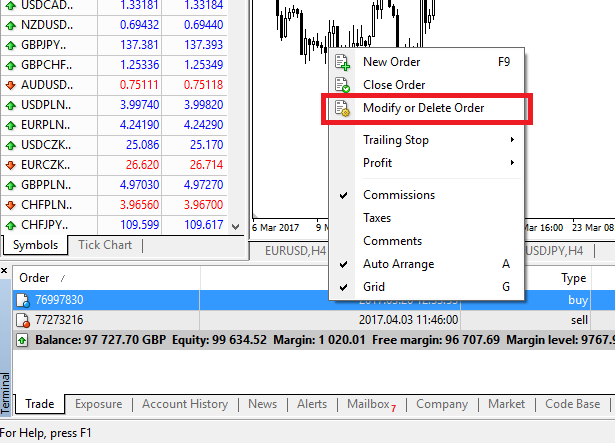
La fenêtre de modification de l'ordre apparaîtra et vous pourrez alors saisir/modifier les niveaux SL/TP en fonction du niveau exact du marché ou en définissant la plage de points à partir du prix actuel du marché.
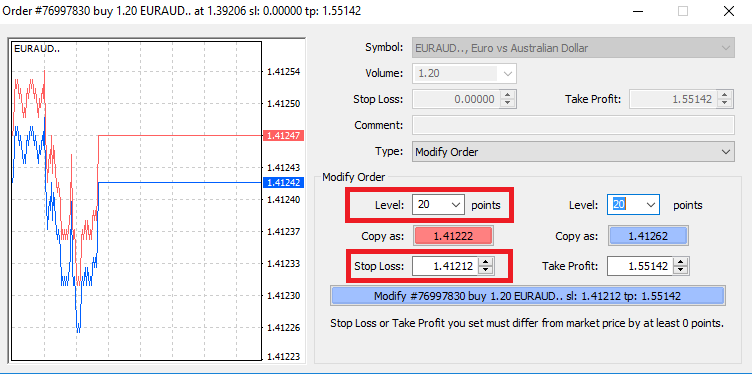
Stop suiveur
Les Stop Loss sont destinés à réduire les pertes lorsque le marché évolue contre votre position, mais ils peuvent également vous aider à sécuriser vos profits. Bien que cela puisse sembler un peu contre-intuitif au début, c'est en fait très facile à comprendre et à maîtriser.
Supposons que vous ayez ouvert une position longue et que le marché évolue dans la bonne direction, ce qui rend votre transaction rentable à l'heure actuelle. Votre Stop Loss d'origine, qui a été placé à un niveau inférieur à votre prix d'ouverture, peut maintenant être déplacé vers votre prix d'ouverture (afin que vous puissiez atteindre le seuil de rentabilité) ou au-dessus du prix d'ouverture (afin que vous soyez assuré d'un profit).
Pour rendre ce processus automatique, vous pouvez utiliser un Trailing Stop. Cela peut être un outil très utile pour votre gestion des risques, en particulier lorsque les changements de prix sont rapides ou lorsque vous n'êtes pas en mesure de surveiller constamment le marché.
Dès que la position devient rentable, votre Trailing Stop suivra automatiquement le prix, en maintenant la distance précédemment établie.
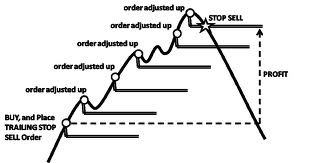
En suivant l'exemple ci-dessus, veuillez toutefois garder à l'esprit que votre transaction doit générer un profit suffisamment important pour que le Trailing Stop se déplace au-dessus de votre prix d'ouverture, avant que votre profit ne puisse être garanti.
Les Trailing Stops (TS) sont attachés à vos positions ouvertes, mais il est important de se rappeler que si vous avez un Trailing Stop sur MT4, vous devez avoir la plateforme ouverte pour qu'il soit exécuté avec succès.
Pour définir un Trailing Stop, faites un clic droit sur la position ouverte dans la fenêtre « Terminal » et spécifiez la valeur de pip souhaitée de la distance entre le niveau TP et le prix actuel dans le menu Trailing Stop.
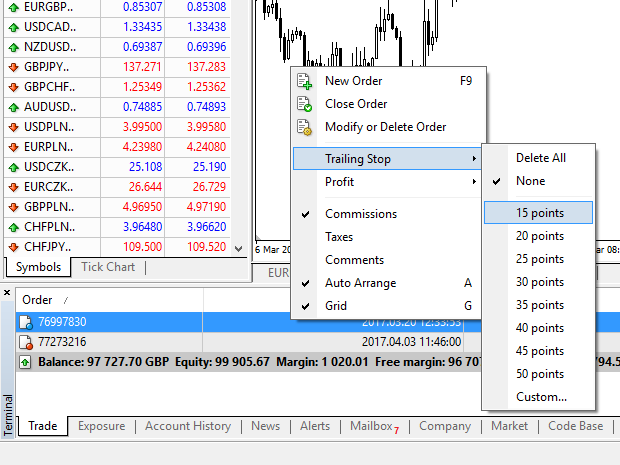
Votre Trailing Stop est maintenant actif. Cela signifie que si les prix changent du côté du marché rentable, TS s'assurera que le niveau de stop loss suit automatiquement le prix.
Votre Trailing Stop peut facilement être désactivé en définissant « Aucun » dans le menu Trailing Stop. Si vous souhaitez le désactiver rapidement dans toutes les positions ouvertes, sélectionnez simplement « Supprimer tout ».
Comme vous pouvez le voir, MT4 vous offre de nombreuses façons de protéger vos positions en quelques instants.
*Bien que les ordres Stop Loss soient l'un des meilleurs moyens de garantir que votre risque est géré et que les pertes potentielles sont maintenues à des niveaux acceptables, ils n'offrent pas une sécurité à 100 %.
Les stop loss sont gratuits et protègent votre compte contre les mouvements défavorables du marché, mais sachez qu'ils ne peuvent pas garantir votre position à chaque fois. Si le marché devient soudainement volatil et dépasse votre niveau de stop (passe d'un prix à l'autre sans négocier aux niveaux intermédiaires), il est possible que votre position soit clôturée à un niveau inférieur à celui demandé. C'est ce qu'on appelle un glissement de prix.
Les stop loss garantis, qui ne présentent aucun risque de dérapage et garantissent que la position est clôturée au niveau de Stop Loss que vous avez demandé même si un marché évolue contre vous, sont disponibles gratuitement avec un compte de base.